Word如何拆分和合并单元格
亮术网 2013-07-07 本网原创
在 Word 中,拆分和合并单元格应用十分广泛,比如一列中有子列,子列中又有子列,对于这种情况,只有拆分单元格才能实现。而有时又取消某列中的子列,此时就要合并单元。那么该如何拆分单元格和合并单元格呢?
一、Word如何拆分单元格
1、选择“插入”选项,单击“表格”,选中要插入表格的行数和列数(桔黄色),如图1所示:
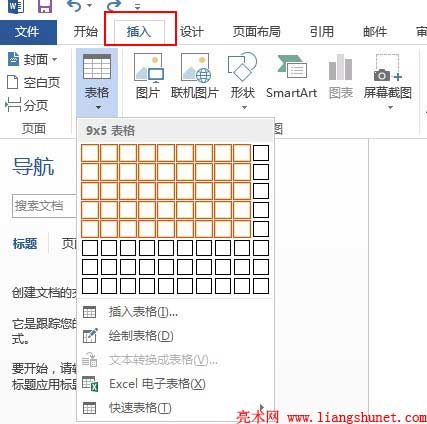
图1
单击“表格”后,也可以选择“插入表格”,然后输入行数和列数,确定即可。
2、单击选中部分,插入表格完成。在待拆分单元格中单击右键,如图2所示:
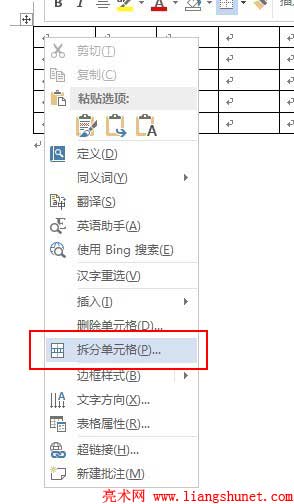
图2
3、选择“拆分单元格”,打开窗口如图3所示:
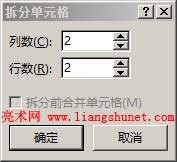
图3
4、输入要拆分为几行和几列,如图3中拆分为2行2列,然后单击“确定”,则原单元格被拆分为2行2列,如图4所示:

图4
二、Word怎么合并单元格
1、仍用上面插入的表格,选中待合并单元格,如图5所示:
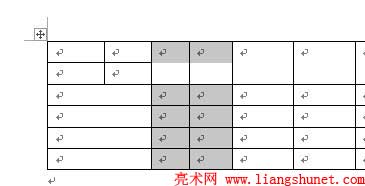
图5
2、在选中单元格上单击右键,弹出菜单如图6所示:
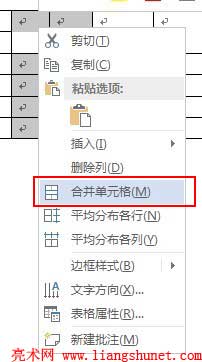
图6
3、选择“合并单元格”,所选中单元格被合并为一个单元格,如图7所示:
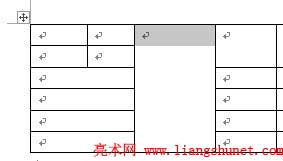
图7
三、拆分单元格和合并单元快捷捷
拆分单元格快捷捷:Alt + A + P;
合并单元快捷捷:Alt + A + M;
选中待拆分单击格后,同时按下 Alt + A + P,则会弹出图3所示窗口,输入要拆分为的行和列即可;
选中待合并单元格后,同时按下 Alt + A + M 后,所选中的所有单元格被合并为一个单元格。
从上述步骤可以看出,无论是拆分单元格,还是合并单元格,方法都很简单。除了用鼠标操作之外,用快捷键更快,不光拆分合并单元格能用快捷键,其它操作也可以。
